在今天的数字化时代,我们在不同的平台和应用中复制、粘贴和管理信息变得越来越重要。为此,我找到了一款在Mac平台上非常经典的剪贴板管理工具:「Paste」。作为一款功能完善且易用的工具,「Paste」在实际使用中体现出了许多令人欣赏的特点。以下是我对「Paste」的使用心得分享,其中包括我个人的观察和一些使用技巧。
功能亮点
- 实时记录复制粘贴的数据:「Paste」可以实时记录你复制和粘贴的数据,这个功能对于需要大量处理信息的用户来说是极其重要的。
- 实时记录数据的来源:例如,你在谷歌浏览器复制的内容,它会自动给一个图像化标签。这个标签在后面的智能搜索里面会起到作用。
- 实时调用剪贴板内容:「Paste」可以实时调用剪贴板内容,使得你可以随时调取你需要的信息。
- 设备间同步:除了Mac端,「Paste」还有iOS端,可以同步iCloud,多设备调用数据。
- 历史记录容量可调:历史记录容量最大可以设置到无限。但我不太建议设置无限,以星期为单位就够用了。
- 智能搜索功能:官网的介绍说是能搜索具体内容,但我发现更实用的方法是用来搜索在某一特定软件复制粘贴的内容。例如,我在notion复制的内容,会全部展现出来。
- 自定义快捷调用板块:你可以分门别类记录一些常用的文字信息,方便快速调用。
- 一次性选择并粘贴或拖放多个项目:这个功能非常实用,一次选中多项内容,避免了重复操作。
- 去除复制的文本格式:这点对经常收集资料的朋友和做媒体的朋友来讲,可以节省大量的劳动成本。
- 快速预览:选中需要的文本内容,按住空格键(点鼠标右键选中快速查看选项也行),可以快速实现预览。
- 支持任何格式的记录:「Paste」能够记录任何格式。
安全与隐私
安全和隐私是使用任何工具时都需要考虑的重要因素。不开同步,数据存在Mac的本地,开启了同步,数据存在iCloud Drive里面。苹果的安全性我就不多介绍了,各自掂量权衡。Paste对于隐私的保护也是极其方便的。
我的使用体验
在使用过程中,我发现「Paste」的设计理念深得我心。它以简单易用为前提,且功能强大,我尤其喜欢它的智能搜索和快速预览功能,这让我的工作效率得到了很大的提升。
总的来说,「Paste」是一款值得推荐的剪贴板管理工具,无论你是学生、教师,还是企业职员,还是自由职业者,都可以从中受益。它能够帮助你更好地管理你的数据,提高你的工作效率。
快捷键大全
一些有用的快捷方式。如果你对默认的快捷方式不满意,可以随时在偏好设置中定义自己的快捷方式。
个人建议与小技巧
虽然「Paste」已经非常好用,但是在使用过程中,我还是发现了一些可以优化使用体验的小技巧。
- 设置适合自己的历史记录容量:虽然「Paste」允许我们设置无限的历史记录容量,但是在实际使用中,这可能会占用大量的存储空间。我建议设置一个适合自己的历史记录容量,比如以星期为单位。
- 有效利用智能搜索:「Paste」的智能搜索不仅能搜索具体内容,更实用的方法是用来搜索在某一特定软件复制粘贴的内容。比如在某个软件中复制的内容,我们可以通过搜索该软件名称快速找到这些内容。
- 使用自定义快捷调用板块:我们可以在「Paste」中创建自己的快捷调用板块,这样我们就可以快速调用一些常用的信息,大大提高了工作效率。
- 使用预览功能:在「Paste」中,我们可以通过按住空格键或者点击鼠标右键选择快速查看选项,快速预览我们的文本内容。
- 去除复制文本的格式:对于经常需要收集资料的朋友来说,这个功能可以极大地节省劳动成本。我们可以在粘贴时选择去除文本的格式,这样就可以更快地处理文本。
- 利用设备间同步功能:如果你有多台设备,可以开启同步功能,这样你就可以在任何一台设备上访问你的剪贴板历史。
总之,「Paste」是一款能够帮助我们更好地管理剪贴板的工具,它提供了许多实用的功能,让我们的工作和学习变得更加高效。同时,结合一些个人使用技巧,我们可以更好地利用这款工具,提高我们的工作效率和学习效率。
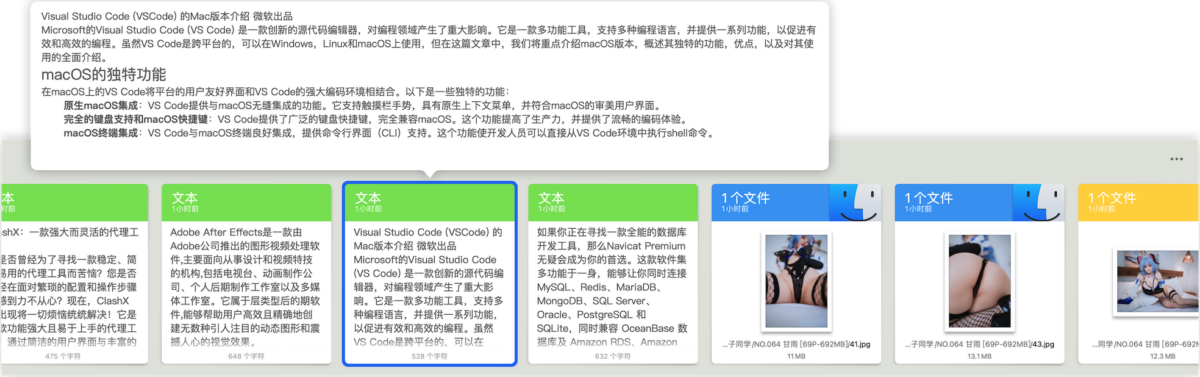
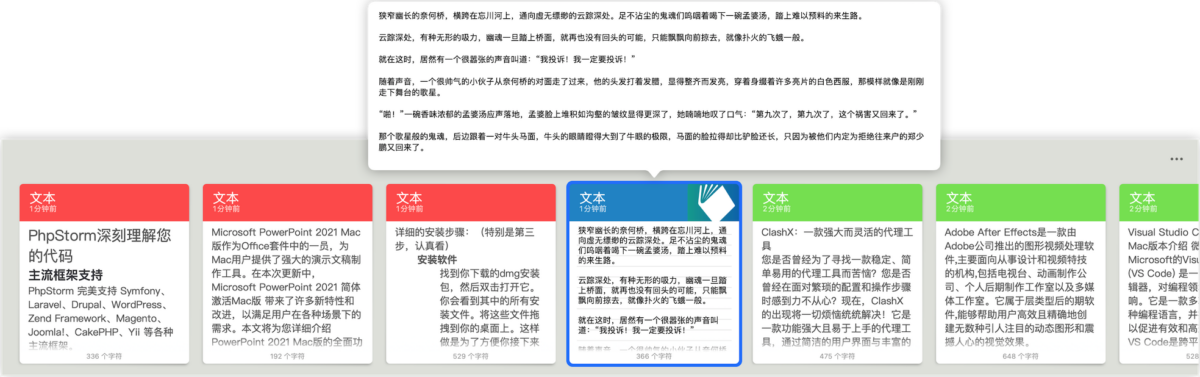
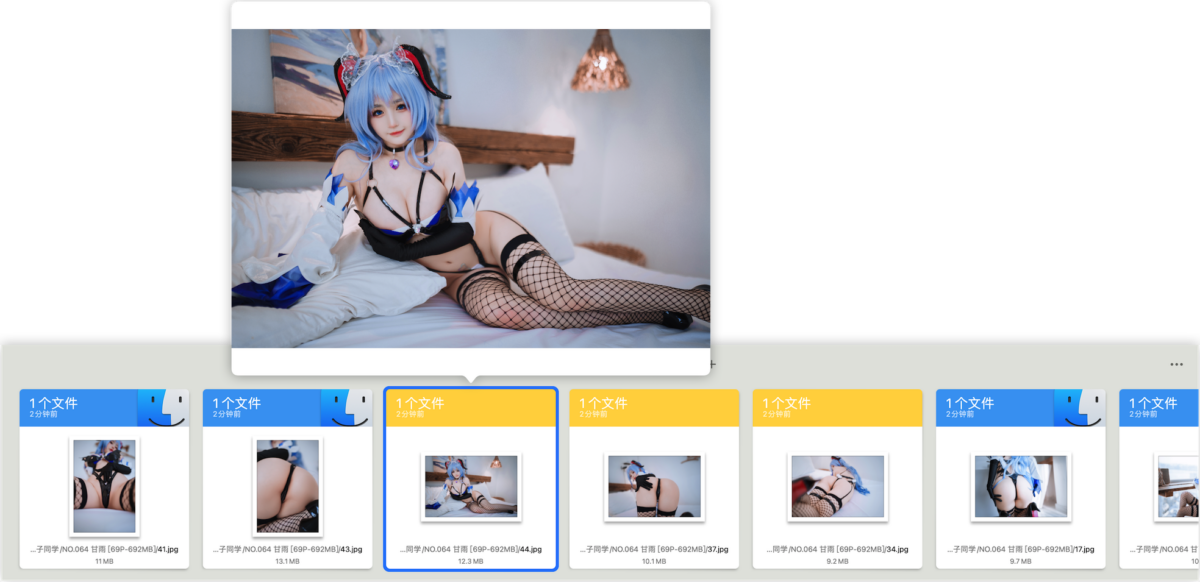
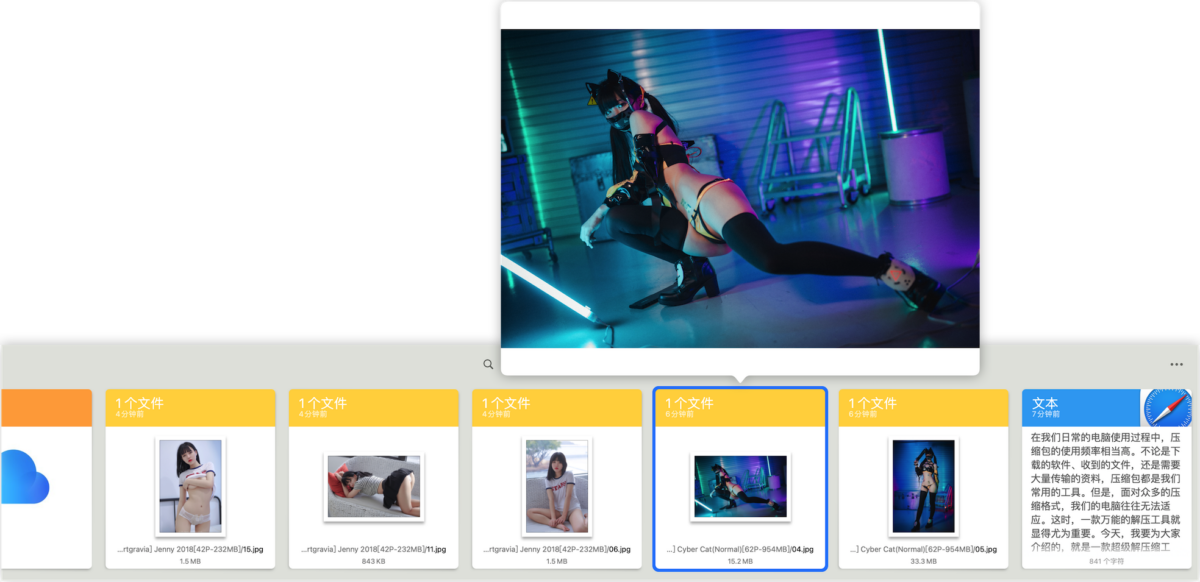
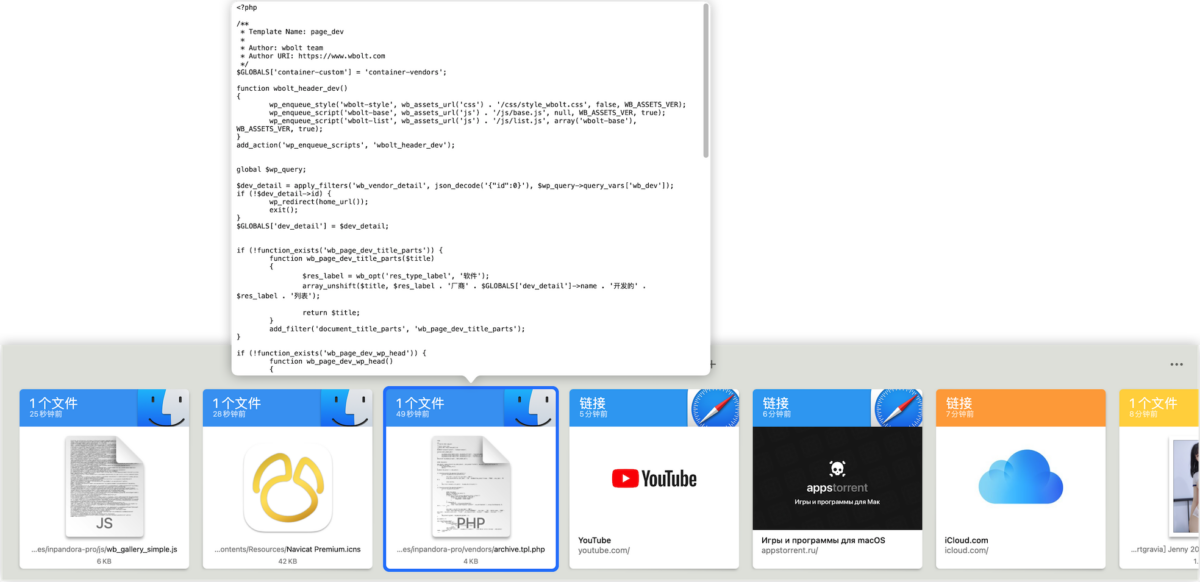
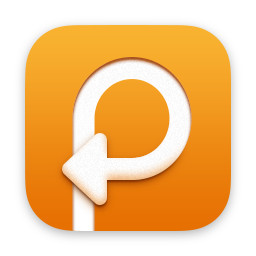
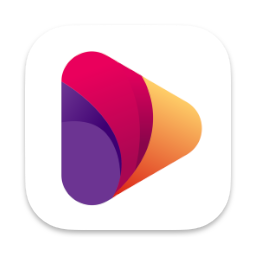
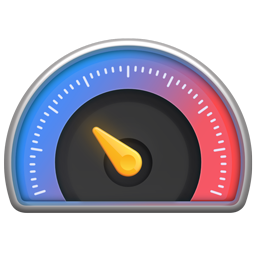

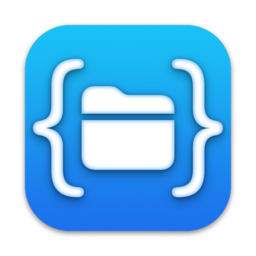
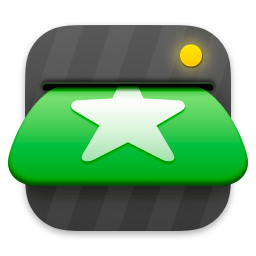
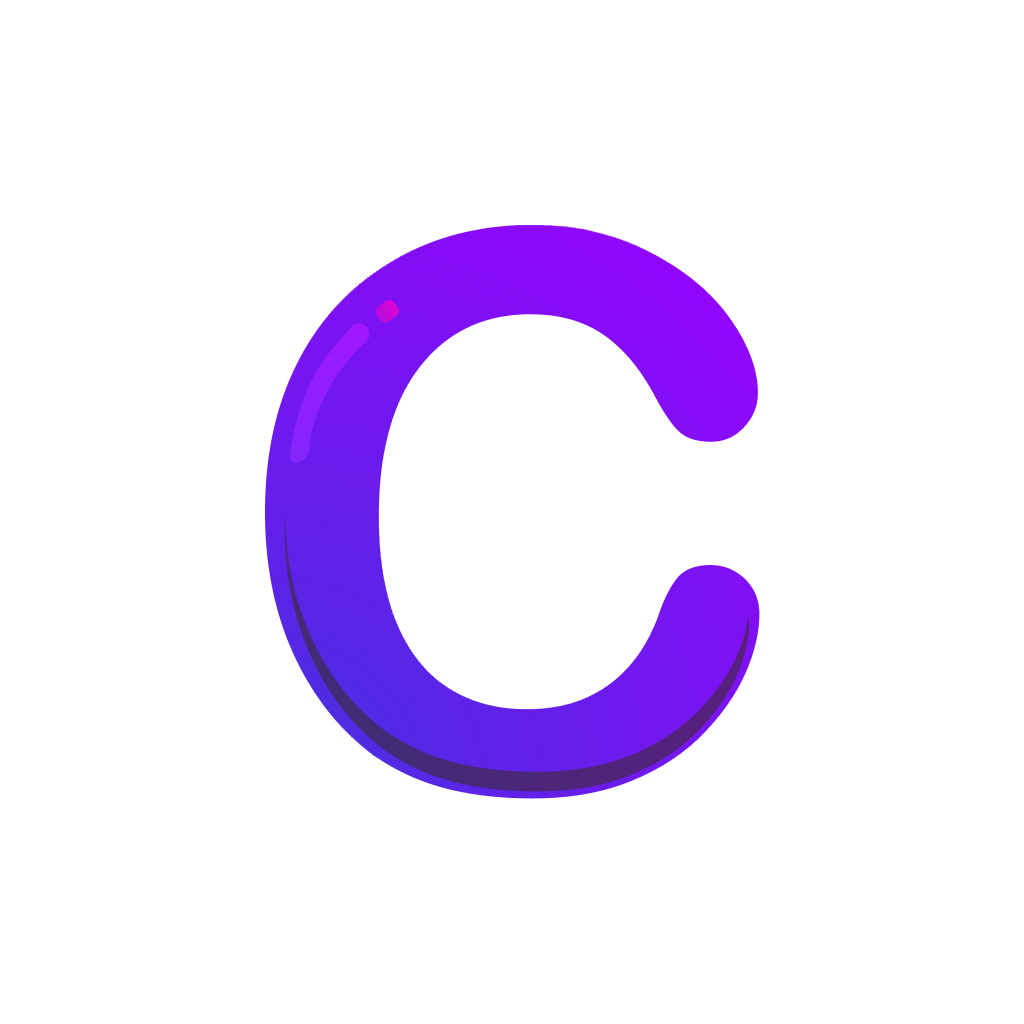
评论留言